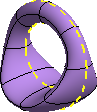Środowisko kształtu swobodnego
Po uruchomieniu polecenia Kształt swobodny aktywowana jest karta wstążki Kształt swobodny, zapewniając pełny dostęp do środowiska.
Do wstążki Kształt swobodny dodano polecenie Elementy konstrukcyjne, które umożliwia tworzenie elementów konstrukcyjnych w środowisku kształtu swobodnego. Można na przykład utworzyć płaszczyznę konstrukcyjną w celu użycia jej jako odniesienia w przypadku operacji spłaszczania lub jako płaszczyzny wyrównania.
Po opuszczeniu środowiska kształtu swobodnego topologia jest upraszczana. Uproszczenie oznacza, że model ma mniej powierzchni i krawędzi, ale kształt bryły swobodnej jest zachowywany.
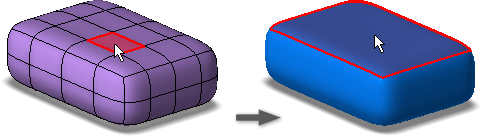
Edytuj kształt
W oknie dialogowym Edytowanie kształtu wprowadzono następujące ulepszenia:
- Zmieniono układ okna dialogowego, aby zapewnić lepszy dostęp do opcji.
- Do okna dialogowego dodano opcję Wyciągnięcie proste. Zachowano oba poprzednie procesy robocze wyciągnięcia prostego: przytrzymanie klawisza ALT i użycie menu kontekstowego podczas edycji.
- Obok poleceń Cofnij i Odtwórz dodano opcję Resetuj.
- Dodano opcję Miękka modyfikacja. Można ustawić typ i gradient zaniku, aby sterować wpływem zmian na otoczenie. Na poniższej ilustracji opcja miękkiej modyfikacji jest wyłączona w przypadku modelu w prawej górnej części, a włączona w przypadku modelu w prawej dolnej części.
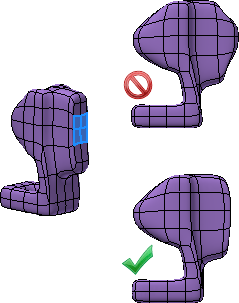
Płaszczyzna swobodna
Użycie polecenia Płaszczyzna swobodna umożliwia utworzenie płaskiej bryły arkusza, a następnie manipulowanie nią.
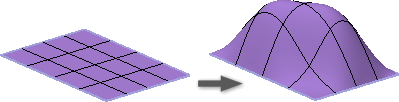
Walec swobodny
W przypadku polecenia Walec obsługiwane jest tworzenie zamkniętych i otwartych brył walca.
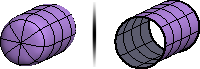
Edytuj kształt
W przypadku polecenia Edytuj kształt obsługiwane jest wyciągnięcie proste krawędzi i powierzchni otwartego arkusza.
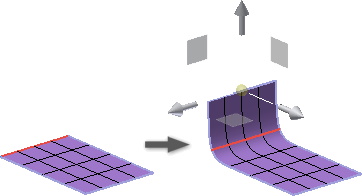
Powierzchnia swobodna
Polecenie Powierzchnia swobodna umożliwia utworzenie trójwymiarowych brył arkusza, a następnie wybranie opcji Edytuj kształt lub Pogrub w celu wyciągnięcia powierzchni lub wybranych krawędzi.
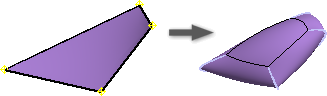
Polecenie Usuń
W przypadku polecenia Usuń obsługiwany jest teraz klawisz Delete. Można również usunąć powierzchnie, aby utworzyć otwartą bryłę arkusza. Po usunięciu co najmniej jednej powierzchni z kształtu swobodnego można użyć polecenia Powierzchnia swobodna, aby zamknąć otwór.
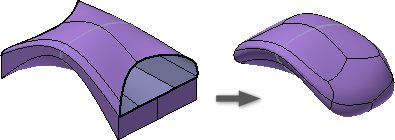
Przekształć w kształt swobodny
Polecenia Przekształć można użyć, aby skopiować korpus bryłowy lub powierzchnie do środowiska kształtu swobodnego. Używając narzędzi edycji kształtu swobodnego, można zmieniać kształt.
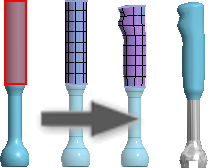
Zarządzanie bryłą
Inteligentne zarządzanie bryłami. Bryły i powierzchnie swobodne po opuszczeniu środowiska są przekształcane w odpowiadające im bryły lub powierzchnie.
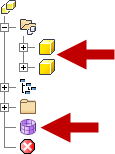
Wyrównaj kształt
Polecenie Wyrównaj kształt umożliwia precyzyjne przesunięcie bryły swobodnej w kierunku docelowej płaszczyzny lub powierzchni płaskiej.
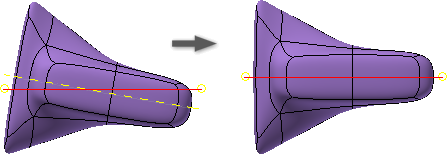
Spłaszcz
Polecenie Spłaszcz umożliwia przesunięcie wybranych wierzchołków na pojedynczą płaszczyznę przechodzącą przez te wierzchołki. Aby użyć polecenia Spłaszcz, należy wybrać przynajmniej cztery wierzchołki.
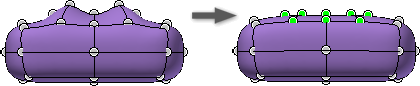
Połącz wierzchołki
Polecenie Połącz wierzchołki umożliwia połączenie wierzchołków lub zamknięcie otworu w bryle swobodnej. Należy wybierać punkty pojedynczo, aby przesunąć pierwszy wierzchołek do drugiego wierzchołka.
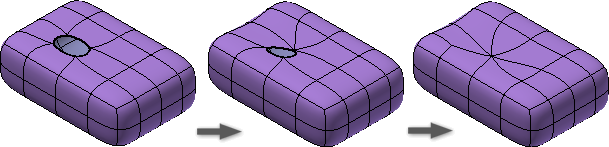
Rozdzielanie krawędzi
Polecenie Rozdziel krawędzie umożliwia rozłączenie krawędzi lub pętli, aby umożliwić separację krawędzi.
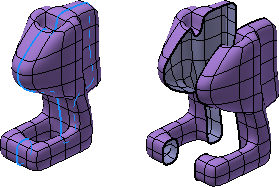
Punkt wstawienia
Polecenie Wstaw punkt umożliwia dodanie punktów sterujących do modelu.
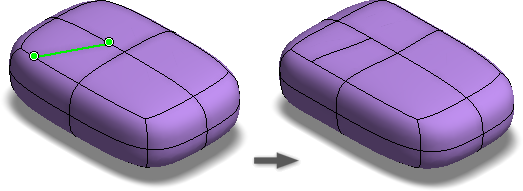
Scalanie krawędzi
Polecenie Scal krawędzie umożliwia zamknięcie odstępów i połączenie krawędzi.
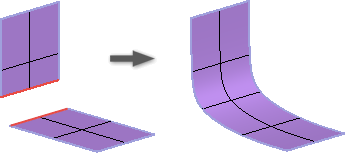
Pogrubienie
Polecenie Pogrub zostało dodane do środowiska kształtu swobodnego. Można wybrać rozwiązania: Ostra, Miękka i Bez krawędzi, aby zwiększyć grubość bryły. Na poniższej ilustracji przedstawiono otwartą bryłę arkusza pogrubioną z użyciem opcji Bez krawędzi.
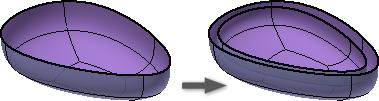
Lustrzane odbicie
Polecenie Odbij zostało dodane do środowiska kształtu swobodnego. Można użyć płaszczyzny konstrukcyjnej lub powierzchni płaskiej, aby odbić bryłę.
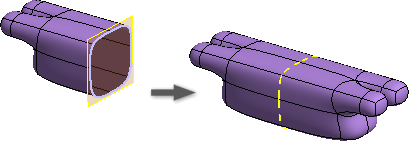
Tworzenie fałdowania i usuwanie fałdowania
Polecenia Fałduj i Usuń fałdowanie są dostępne na wstążce. Poprzednio były one dostępne tylko w menu kontekstowym. Pofałdowane krawędzie są kolorowane.
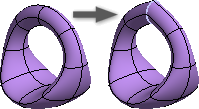
Pomost
Do polecenia Pomost dodano możliwość wyboru krawędzi.
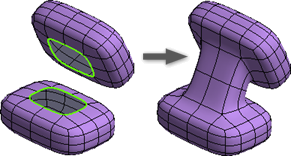
Dodanie odległości
Polecenie Dodaj odległość umożliwia umieszczenie wymiaru odniesienia między punktami, płaszczyznami, krawędziami i powierzchniami.
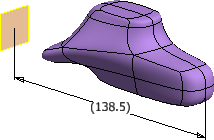
Zmień w równomierne
Polecenie Zmień w równomierne umożliwia relaksację bryły swobodnej i utworzenie równomiernych odstępów między punktami gwiazdy. Można również użyć tego polecenia jako operacji naprawy, jeżeli wystąpią problemy z bryłą.
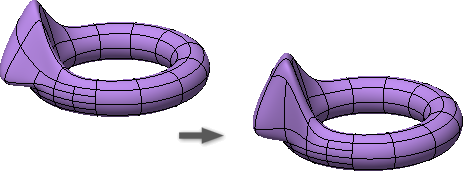
Kopiuj
W przypadku polecenia Kopiuj obsługiwane jest kopiowanie brył i powierzchni. Opcja Edytuj kształt, Przekształcenie jest aktywna po użyciu polecenia Wklej, dzięki czemu można w łatwy sposób przesunąć powieloną geometrię.
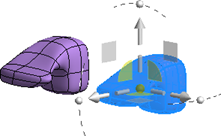
Włącz/wyłącz półprzezroczystość
Włączenie polecenia Włącz/wyłącz półprzezroczystość powoduje włączenie półprzezroczystości bryły i wyświetlenie istniejącej geometrii lub szkiców.
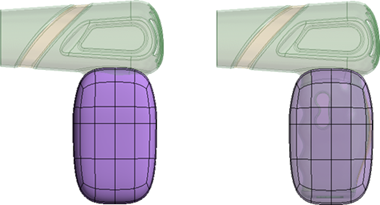
Włącz/wyłącz wybieranie na wskroś
Polecenie Włącz/wyłącz wybieranie na wskroś umożliwia filtrowanie wyboru geometrii przy użyciu okna przecinającego. Gdy ta opcja jest włączona, wybór geometrii jest normalny. Jeśli jest wyłączona, wybierana jest tylko geometria widoczna w widoku.
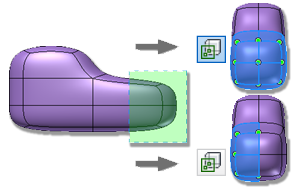
Dopasuj krawędź
Polecenie Dopasuj krawędź jest bardziej niezawodne i działa z otwartymi bryłami arkusza. Ponadto dodano następujące nowe funkcje:
- Można rozwinąć folder Dopasowania w przeglądarce, kliknąć prawym przyciskiem myszy dopasowaną krawędź i wybrać opcję Dopasuj ponownie, jeśli źródłowa geometria ulegnie zmianie.

- Zapewniono sterowanie ciągłością G0, G1 i G2 pomiędzy krawędzią NURB a krawędzią bryły swobodnej.
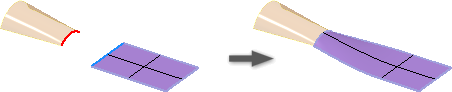
Wybór
- Wierzchołki można teraz zaznaczać za pomocą okna.
- Po uruchomieniu polecenia, które wymaga wyboru wierzchołka, wyświetlanie wierzchołków w przypadku brył jest włączone.
- Wybierz krawędź, naciśnij klawisz Shift i kliknij dwukrotnie inną krawędź w zakresie pętli, aby dodać wszystkie krawędzie pomiędzy dwoma wskazaniami.
- Wybierz powierzchnię, naciśnij klawisz Shift i kliknij dwukrotnie inną powierzchnię w zakresie pętli, aby dodać wszystkie powierzchnie pomiędzy dwoma wskazaniami.
- Wybierz wierzchołek, naciśnij klawisz Shift i kliknij dwukrotnie inny wierzchołek w zakresie pętli, aby dodać wszystkie wierzchołki pomiędzy dwoma wskazaniami.
Symetria
Symetria jest wyświetlana za pomocą innego rodzaju linii i koloru.